有道云笔记添加评论的教程
时间:2024-02-19 11:34:20作者:极光下载站人气:0
有道云笔记是一款云共享的笔记软件,它为用户带来了文档扫描、笔记速记、文字笔记、手写笔记等功能,方便用户随时随地记录笔记信息,因此有道云笔记软件吸引了不少的用户前来下载使用,当用户在使用有道云笔记软件时,在编辑笔记内容的过程中,想要为笔记添加评论,却不知道怎么来操作实现,其实这个问题是很好解决的,用户直接在工具栏中点击评论选项,接着在弹出来的评论板块中,用户在方框中输入评论内容并按下评论按钮即可解决问题,详细的操作过程是怎样的呢,接下来就让小编来向大家分享一下有道云笔记添加评论的方法教程吧,希望用户在看了小编的教程后,能够从中获取到有用的经验。
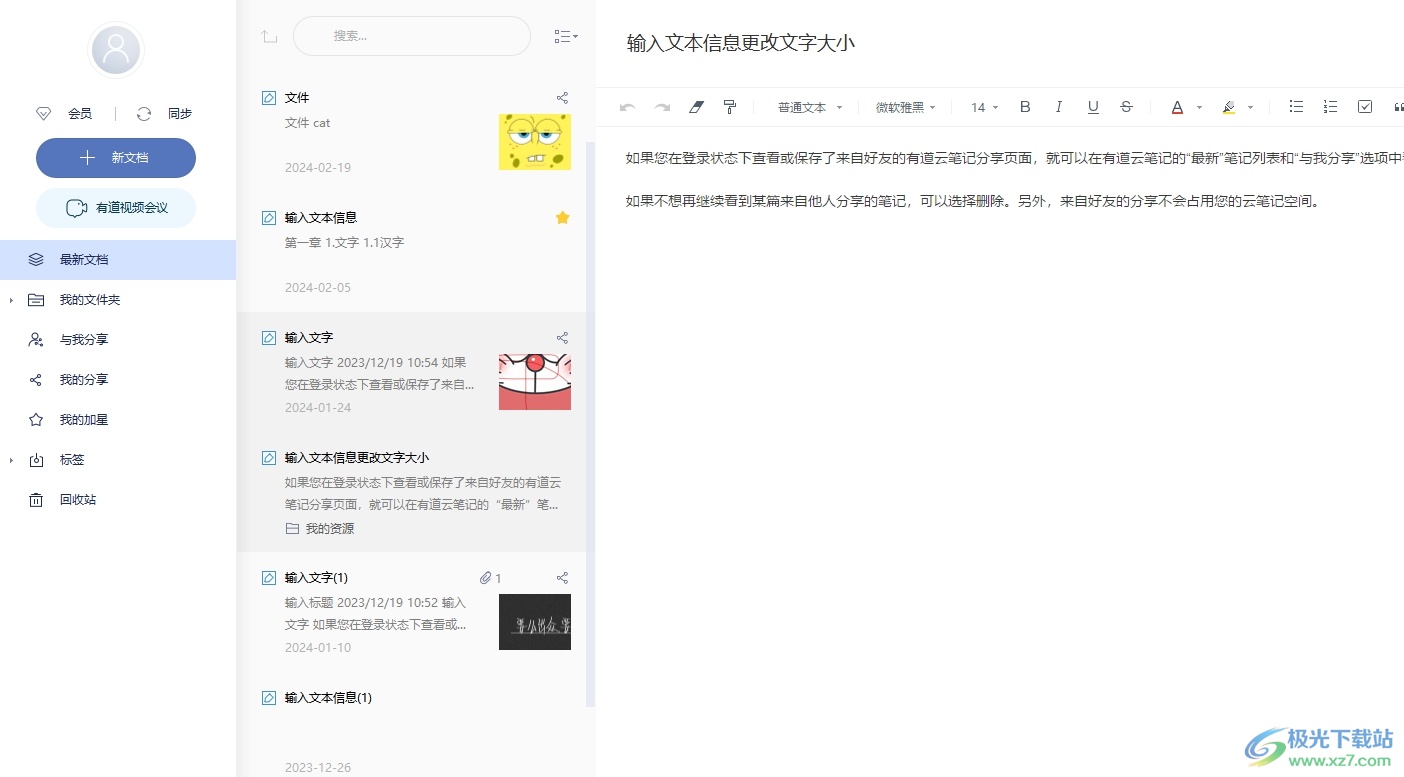
方法步骤
1.用户在电脑上打开有道云笔记软件,并来到笔记的编辑页面上,点击右侧工具栏中的评论选项
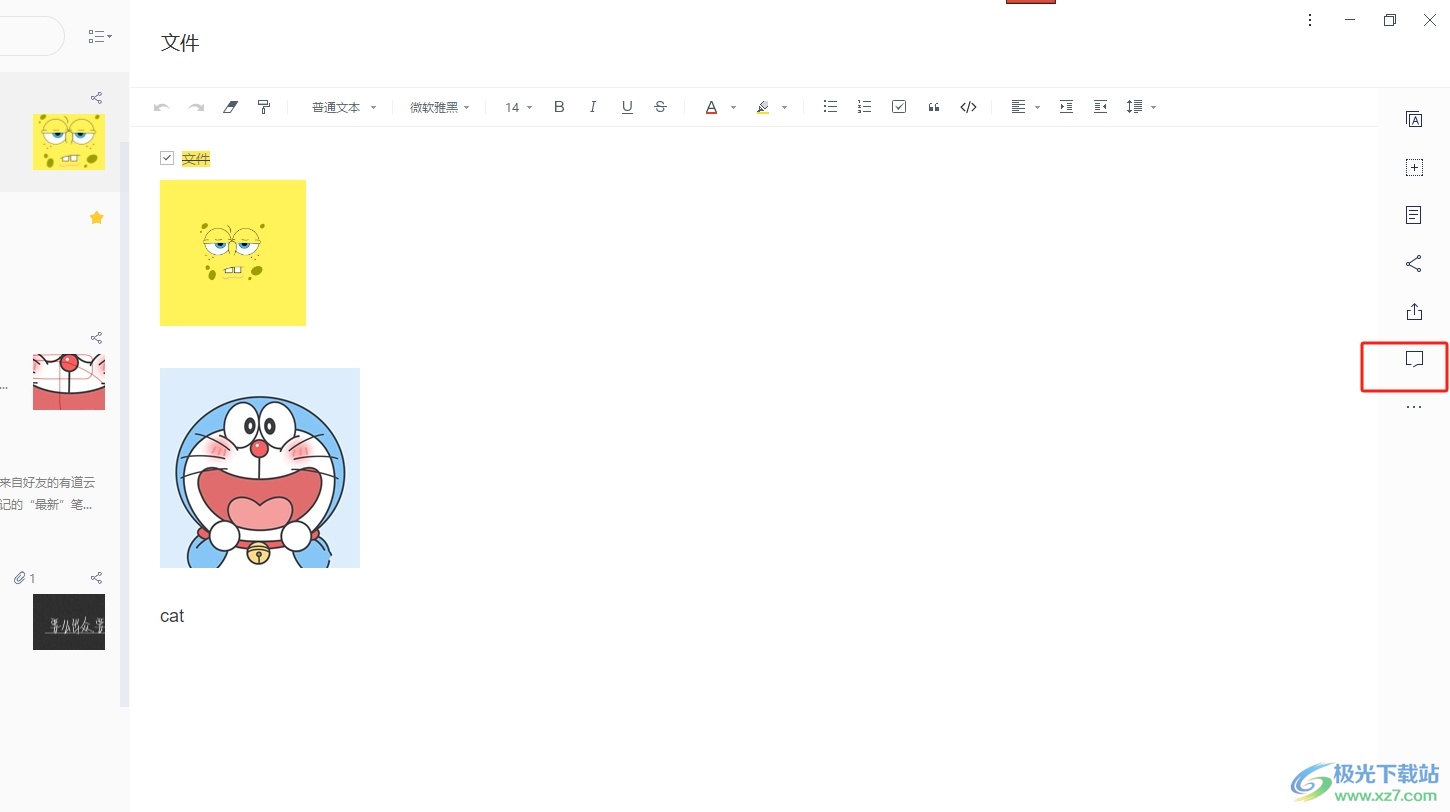
2.这时用户可以在页面的右侧看到弹出来的评论板块,用户点击其中的方框来输入评论内容
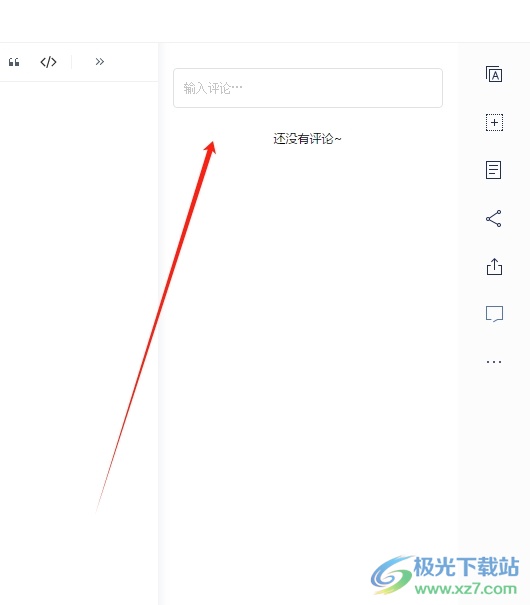
3.用户完成评论内容的输出后,需要按下方框右下角的评论按钮
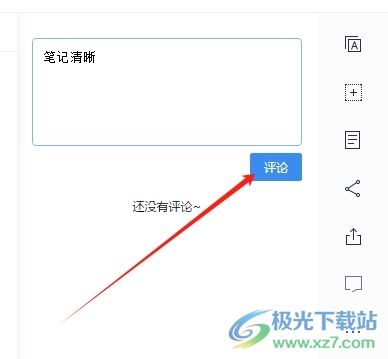
4.完成上述操作后,用户就会看到评论板块中成功出现的评论内容了,效果如图所示
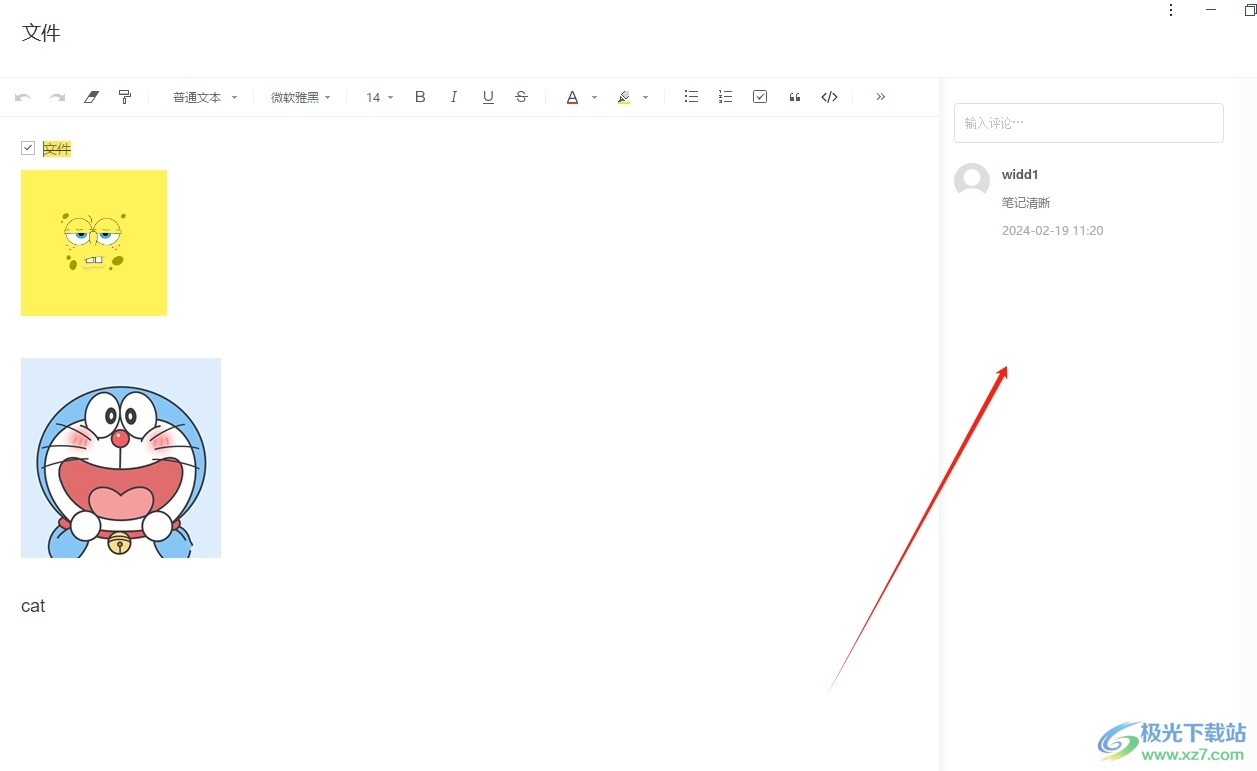
以上就是小编对用户提出问题整理出来的方法步骤,用户从中知道了大致的操作过程为点击评论-输入内容-按下评论按钮这几步,方法简单易懂,因此有遇到同样问题的用户就可以跟着小编的教程操作试试看,只需简单几个步骤即可完成设置。

大小:73.00 MB版本:v6.10.1 官方版环境:WinAll, WinXP, Win7, Win10
- 进入下载

网友评论